在Linux中,挂载点指的是一个目录,用于将一个文件系统连接到Linux的目录结构中。当在Linux中添加一个新的硬盘分区或其他存储设备时,需要将它挂载到一个已经存在的目录上,这个目录就是挂载点
设备类型
文件类型
在Linux中,只要文件名是以小数点开头就是隐藏文件
Linux默认的情况下会提供六个Terminal来让使用者登陆, 切换的方式是使用:[Ctrl] + [Alt] + [F1] ~ [F6]的组合按钮
系统会将[F1] ~ [F6]命名为tty1 ~ tty6的操作接口环境,如果安装的是图形界面,那么tty1就是图形接口界面
exit是登出Linux,但不是关机,,Linux本身已经有相当多的工作在进行,登陆仅是其中的一个工作, 所以当离开时,这次这个登陆的工作就停止了,但此时Linux其他的工作还是继续在进行
[Enter]代表着一行指令的开始启动,指令太长的时候,可以使用反斜线 \ 来跳脱[Enter]符号,使指令连续到下一行
Linux区分大小写,输入指令要注意
几乎所有命令在后面加上 --help就能得到这个指令的基本用法与选项参数
在指令前面加上man(manual操作说明)是一个更丰富的求助系统
左上角第一行数字的含义:
上述的表格内容可以使用man man来更详细的取得说明
可以使用 / 字符或字符串来向下搜寻匹配的字符串,?是向上搜寻
使用 n,N来分别继续向上和向下的下一个搜寻
另一种page:info page
与man的用途其实差不多,都是用来查询指令的用法或者是文件的格式
与man page一口气输出一堆信息不同的是,info page则是将文件数据拆成一个一个的段落,每个段落用自己的页面来撰写, 并且在各个页面中有类似网页的超链接来跳到各不同的页面中,每个独立的页面也被称为一个节点,可以通过N, P, U来去到下一个、上一个与上一层的节点,使用h能够提供一些基本按键功能的介绍
当光标在 node 上面,可以使用[Enter]来进入节点
要查询的目标数据的说明文档必须要以info的格式来写成才能够使用info的特殊功能 (例如超链接)
基础指令
date显示日期与时间cal [month] [year]显示日历bc计算器,bc默认仅输出整数,如果要输出小数点后位数,那么就必须要执行scale=number,number是小数点位数文字模式重要的三个键
关机
who查看目前谁在线上
sync将数据同步写入硬盘中的指令
在Linux系统中为了加快数据的读取速度,所以在默认的情况中, 某些已经载入内存中的数据将不会直接被写回硬盘,而是先暂存在内存当中,如此一来, 如果一个数据被你重复的改写,那么由于它尚未被写入硬盘中,因此可以直接由内存当中读取出来
万一系统因为某些特殊情况造成不正常关机 (例如停电或者是不小心踢到power)时,由于数据尚未被写入硬盘当中所以就会造成数据的更新不正常,该指令执行后,在内存中尚未被更新的数据,就会被写入硬盘中所,这个指令在系统关机或重新开机之前很重要
目前的shutdown/reboot/halt 等等指令均已经在关机前进行了sync这个工具的调用
sync可以被一般帐号使用,只不过一般帐号使用者所更新的硬盘数据就仅有自己的数据,而root可以更新整个系统中的数据
shutdown关机,必须在root下执行,没有参数默认1分钟后关机
reboot重新启动系统
halt停止系统
该命令会通知硬件停止所有的CPU功能,但仍然保持通电状态。这意味着系统仍然处于低层维护状态,可以进行一些底层维护操作,例如访问硬盘上的数据或使用调试工具
poweroff关闭系统
该命令会发送一个ACPI(高级配置和管理电源接口)信号来通知系统关机,并完全关闭计算机的电源。这意味着系统将无法再次启动,除非手动重新启动计算机
上述命令都是调用systemmctl指令,目前系统中所有服务的管理都是该指令,是一个非常复杂的指令,有关关机的语法如下:
使用su切换到root,使用ls -al指令
-rw-r--r--. 1 xwj xwj 193 4月 1 2020 .bash_profile
第1个字符代表:
[ d ]是目录
[ - ]是文件
[ l ]是链接文件link file
[ b ]是设备文件里面的可供储存的接口设备(可随机存取设备)
[ c ]是设备文件里面的串行接口设备,例如键盘、鼠标(一次性读取设备)
接下来的字符以3个为一组,且均为rwx的组合
r read:可读取此一文件的实际内容,如读取文本文件的文字内容等w write:可以编辑、新增或者是修改该文件的内容(但不含删除该文件)x execute:该文件具有可以被系统执行的权限权限的位置不会改变,如果没有权限就是-
1表示有多少文件名硬链接到此文件,每个文件至少有一个硬链接,通常这个硬链接就是文件名本身
硬链接是一个特殊的文件系统对象,它指向同一个索引节点(inode)的不同文件名,硬链接不能跨文件系统,且不能链接到目录
每个文件都有一个与之关联的索引节点,其中存储了文件的元数据(如权限、大小、修改时间等)和数据块指针
第1个xwj表示这个文件或目录的拥有者账号
第2个xwj表示这个文件的所属群组
193为文件的大小,单位为bytes
4月 1 2020为文件最近修改日期
内容分别为月 日 时间,如果这个文件被修改的时间距离现在太久,那么时间部分仅显示年份
如果想要显示完整的时间格式,ls -l --full-time就能够显示出完整的时间格式
.bash_profile为文件名
目录与文件的权限意义并不相同,这是因为目录与文件所记录的数据内容不相同
文件是存放实际数据的所在,目录主要的内容在记录文件名清单
针对目录时:
r read contents in directory:表示具有读取目录结构清单的权限,所以当你具有读取一个目录的权限时,表示你可以查询该目录下的文件名数据。就可以利用 ls 这个指令将该目录的内容列表显示出来
w modify contents of directory:它表示你具有异动该目录结构清单的权限,也就是下面这些权限:
创建新的文件与目录
删除已经存在的文件与目录(不论该文件的权限为何)
将已存在的文件或目录进行更名
搬移该目录内的文件、目录位置。总之,目录的w权限就与该目录下面的文件名异动有关
x access directory:目录不可以被执行,目录的x代表的是使用者能否进入该目录成为工作目录的用途,所谓的工作目录work directory就是你目前所在的目录,当你登陆Linux时,你所在的主文件夹就是你当下的工作目录
文件是一堆文件数据夹,目录是一堆抽屉,可以将数据夹分类放置到不同的抽屉去,因此抽屉最大的目的是拿出/放入数据夹
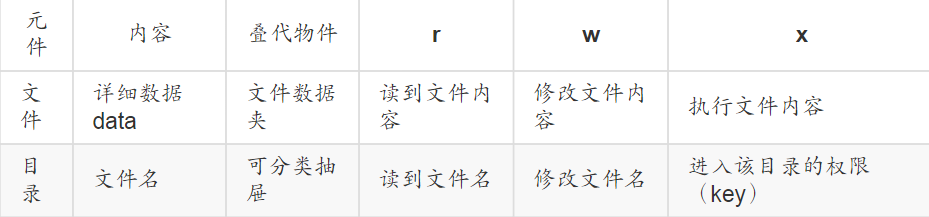
仅拥有r权限,没有x权限是无法执行文件或进入目录的
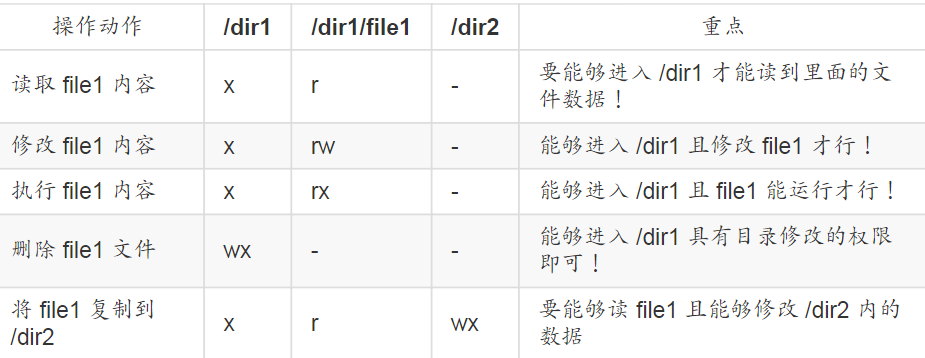
有x就可以执行了,r是可选的,如果没有r,按Tab无法自动补齐文件名
chgrp :改变文件所属群组
change group,被改变的群组名称必须要在/etc/group文件内存在,否则就会显示错误
chgrp [选项] 群组名 文件或目录
选项包括:
-R:递归地更改文件和目录的所属组,包括子目录和文件
--reference=参考文件或目录:将文件或目录的所属组设置为参考文件或目录的所属组
-c 或 --changes:效果类似 -v 参数,但仅回显更改的部分
-f 或 --quiet 或 --silent:不显示错误信息
-h 或 --no-dereference:只对符号连接的文件作修改,而不更动其他任何相关文件
-v 或 --verbose:显示指令执行过程
--dereference:作用于符号链接的指向,而不是符号链接本身
chown :改变文件拥有者
change owner,在/etc/passwd这个文件中有纪录的使用者名称才能改变
chown [选项] 帐号名:群组名 文件或目录
chown可以只更改拥有者,也可以同时修改拥有者和群组
chmod :改变文件的权限, SUID, SGID, SBIT等等的特性
chmod [选项] 权限模式 文件或目录
数字类型改变文件权限
r:4,w:2,x:1
chmod 777 .bashrc
符号类型改变文件权限
u:user,g:group,o:others,a:all
chmod u=rwx,Go=rx .bashrc
也可以使用+来加上某个权限
a+r
也可以使用-来 减去某个权限
a-r
任何设备在Linux下面都是文件
普通文件regular file
最基本的一类文件,通常访问的文件,由ls -la显示出来的属性中,第一个属性为-,根据文件内容可以分为:
纯文本文件ASCLL
二进制文件binary
数据格式文件data
有些程序在运行的过程当中会读取某些特定格式的文件,那些特定格式的文件可以被称为数据文件
目录directory,第一个属性为d
链接文件link
类似Windows的快捷方式,第一个属性为I
设备与设备文件device
与系统外设相关的一些文件,通常都集中在/dev这个目录之下,通常分为:
区块block设备文件
就是存储数据以供系统存取的接口设备,如硬盘和软盘,第一个属性为b
字符character设备文件
串行端口的接口设备,如键盘、鼠标,第一个属性为c
数据接口文件(套接字)sockets
通常用在网络数据连接,可以启动一个程序来监听客户端的要求,客户端可以通过套接字来进行数据通信。第一个属性为s,最常在 /var/run目录中看到这种文件类型
数据输送档(管道)FIFO
FIFO也是一种特殊的文件类型,它的主要目的是解决多个程序同时存取一个文件所造成的错误。FIFO是first-in-first-out(先进先出)的缩写,第一个属性为p
扩展名
Linux文件没有所谓的扩展名,一个Linux能不能执行与它的权限有关,只要权限具有x,这个文件就可以被执行,不过,可以被执行不代表可以执行成功
通常还是会以适当的扩展名来表示该文件是什么种类,以下是常见的扩展名:
.tar:用于表示一个tar归档文件,通常用于打包多个文件和目录.gz:用于表示一个gzip压缩文件,使用gzip压缩算法进行压缩.bz2:用于表示一个bzip2压缩文件,使用bzip2压缩算法进行压缩.tar.gz或.tgz:用于表示一个tar归档文件,同时使用gzip压缩算法进行压缩.tar.bz2:用于表示一个tar归档文件,同时使用bzip2压缩算法进行压缩.rpm:用于表示一个RPM软件包文件,通常用于Red Hat、Fedora等发行版中.deb:用于表示一个Debian软件包文件,通常用于Debian、Ubuntu等发行版中.so:Linux系统动态链接库文件,主要作用是在运行时提供运行环境sh:脚本或批处理文件,是一系列shell命令的指令集,工作时sh文件会一行行执行脚本里的指令Linux系统上的文件名只是让你了解该文件可能的用途而已,真正的执行与否仍然需要权限的规范才行
在设置Linux下面的文件名称时,最好可以避免一些特殊字符比较好,例如下面这些:
? > < ; & ! [ ] | \ ' " () { }
因为这些符号在命令行下,是有特殊意义的
同时由于指令下达当中,常常会使用到 -option 之类的选项,所以你最好也避免将文件文件名的开头以 - 或 + 来命名
Filesystem Hierarchy Standard (FHS)标准的重点在于规范每个特定的目录下应该要放置什么样子的数据,避免每个人使用自己的想法来配置文件放置的目录,由此造成很多管理上的困扰
FHS根据文件系统使用的频繁程度和是否允许使用者随意变更两点将目录定义为4种交互作用的形态:
事实上FHS针对目录树架构仅定义出三层目录下面应该放置什么数据而已,分别是下面这三个目录的定义:
FHS要求根目录( / )必须存在的次目录:
即使没有实体目录,FHS也希望至少有链接文件存在
/bin
放置在单人维护模式下还能够被操作的指令。在/bin下面的指令可以被root与一般帐号所使用,主要有:cat, chmod, chown, date, mv, mkdir, cp, bash等等常用的指令
/boot
要在放置开机会使用到的文件,包括Linux核心文件以及开机菜单与开机所需配置文件等等
/dev
任何设备与周边设备都是以文件的型态存在于这个目录当中的。只要通过存取这个目录下面的某个文件,就等于存取某个设备
/etc
系统主要的配置文件几乎都放置在这个目录内,例如人员的帐号密码档、各种服务的启始档等等
一般来说,这个目录下的各文件属性是可以让一般使用者查阅的,但是只有root有权力修改。FHS建议不要放置可可执行文件(binary)在这个目录中
/lib
放置在开机时会用到的函数库,以及在/bin或/sbin下面的指令会调用的函数库
某些指令必须要有这些函数库才能够顺利完成程序的执行
/media
可移除的设备,包括软盘、光盘、DVD等等设备都暂时挂载于此
/mnt
如果想要暂时挂载某些额外的设备,一般建议放置到这个目录中
/opt
存放第三方应用程序或软件包
/run
用于存储在系统运行时生成的数据。通常包含一些临时文件和程序运行时所需的信息
/srv
一些网络服务启动之后,这些服务所需要取用的数据目录。常见的服务例如WWW, FTP等等
/tmp
让一般使用者或者是正在执行的程序暂时放置文件的地方,这个目录是任何人都能够存取的
FHS建议根目录( / )可以存在的次目录:
/home
存放用户的主目录,每个用户在 /home 目录下都有一个以其用户名命名的子目录,用于存储该用户的个人文件和配置信息
/lib<qual>
用来存放与 /lib 不同的格式的二进制函数库
/root
root的主文件夹,之所以放在这里,是因为如果进入单人维护模式而仅挂载根目录时,该目录就能够拥有root的主文件夹,所以我们会希望root的主文件夹与根目录放置在同一个分区中
FHS针对根目录所定义的标准就仅有上面几种,下面是几个是在Linux当中非常重要的目录:
/lost+found
这个目录是使用标准的ext2/ext3/ext4文件系统格式才会产生的一个目录,当文件系统发生崩溃或意外断电时,可能会导致一些文件被损坏或丢失,这些文件就会被放置在该目录下
/proc
是一个虚拟文件系统,它放置的数据都是在内存中,例如系统核心、行程信息(process)、周边设备的状态及网络状态等等
/sys
也是虚拟文件系统,主要也是记录核心与系统硬件信息较相关的信息。包括目前已载入的核心模块与核心侦测到的硬件设备信息等等
/proc 主要用于获取系统和进程信息,而 /sys 主要用于访问设备和驱动程序的信息和配置
/usr
所有系统默认的软件(distribution发布者提供的软件)都会放置到/usr下面,因此这个目录有点类似Windows 系统的“C:\Windows\ (当中的一部份) + C:\Program files\”这两个目录的综合体,系统刚安装完毕时,这个目录会占用最多的硬盘容量
放置的数据属于可分享的与不可变动的(shareable,static),如果通过网络进行分区的挂载,那么/usr确实可以分享给区域网络内的其他主机来使用
usr是Unix Software Resource的缩写,也就是Unix操作系统软件资源,而不是使用者的数据
FHS建议所有软件开发者,应该将他们的数据合理的分别放置到这个目录下的次目录,而不要自行创建该软件自己独立的目录
FHS要求/usr必须存在的次目录:
/usr/bin/
所有一般用户能够使用的指令都放在这里,CentOS 7已经将全部的使用者指令放置于此,而使用链接文件的方式将 /bin 链接至此,也就是说, /usr/bin 与 /bin 是一模一样了,另外FHS要求在此目录下不应该有子目录
/usr/lib/
与/lib功能相同,所以/lib就是链接到此目录中的
/usr/local/
系统管理员在本机自行安装自己下载的软件,建议安装到此目录,这样会比较便于管理
/usr/sbin/
非系统正常运行所需要的系统指令。最常见的就是某些网络服务器软件的服务指令,基本功能与 /sbin 也差不多,因此目前 /sbin 就是链接到此目录中的
/usr/share/
主要放置只读架构的数据文件,也包括共享文件,在这个目录下放置的数据几乎是不分硬件架构均可读取的数据
FHS建议/usr可以存在的次目录:
/usr/games/
放置与游戏比较相关的数据
/usr/include/
通常用于存放标准C库的头文件
/usr/libexec/
通常用于存放那些不被一般用户直接执行的程序或脚本
/usr/lib<qual>/
与 /lib<qual>/功能相同,因此目前 /lib<qual> 就是链接到此目录中
/usr/src/
一般源代码建议放置到这里,src有source的意思。至于核心源代码则建议放置到/usr/src/Linux/目录下
/var
/usr是安装时会占用较大硬盘容量的目录,/var是在系统运行后才会渐渐占用硬盘容量的目录。因为/var目录主要针对常态性变动的文件,包括高速缓存cache、登录文件log file以及某些软件运行所产生的文件,包括程序文件(lock file, run file),或者例如MySQL数据库的文件等等
FHS要求/var必须存在的次目录:
/var/cache/
通常用于存放应用程序或服务在运行过程中缓存的文件
/var/lib/
程序本身执行的过程中需要使用到的数据文件放置的目录,在此目录下各自的软件应该要有各自的目录
/var/lock/
某些设备或者是文件资源同时只能被一个应用程序所使用,如果同时有两个程序使用该设备时,就可能产生一些错误的状况,因此就得要将该设备上锁,以确保该设备只会给单一软件所使用
/var/log/
用于存放系统日志文件。这些日志文件记录了系统运行期间的各种事件、警告、错误等信息,以便管理员进行故障排除和监控,登录文件也放在这里
/var/mail/
放置个人电子邮件信箱的目录,这个目录也被放置到/var/spool/mail/目录中,通常这两个目录是互为链接文件
/var/run/
某些程序或者是服务启动后,会将他们的PID放置在这个目录,与 /run 相同,这个目录链接到 /run
/var/spool/
通常用于存放待处理的任务和数据。这些任务和数据通常是由系统或应用程序在后台异步处理,因此暂时存放在该目录下
FHS仅是定义出最上层(/)及次层(/usr, /var)的目录内容应该要放置的文件或目录数据,因此,在其他次目录层级内,就可以随开发者自行来配置
所有的文件与目录都是由根目录开始的
绝对路经和相对路径
. :代表当前的目录,也可以使用./来表示.. :代表上一层目录,也可以../来代表. :当前目录
..:上一层目录
- :前一个工作目录
~ :“目前使用者身份”所在的主文件夹
~account代表account这个使用者的主文件夹(account是帐号名称)
根目录的上一层(..)与根目录自己(.)是同一个目录
常见的处理目录指令
cd:变换目录
没有加上任何路径和单独一个~一样,就是回到自己主文件夹
pwd:显示目前的目录
加上-P选项:显示确定的路径,而不是链接路径,注意是大写
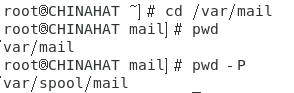
mkdir:创建一个新的目录
默认情况下目录需要一层一层的创建,不能一次性输入多层
加上-p选项:帮助创建多层目录,如果该目录本来就已经存在时,系统也不会显示错误讯息
加上-m选项:设置文件的权限
rmdir:删除一个空的目录
加上-p选项:将上层空的目录一并删除
PATH
环境变量用于指定一系列目录或位置,系统在其中查找要执行的命令或程序
echo $PATH
/*查看目前的环境变量,目录是有顺序的,每个目录中间使用冒号来隔开*/
PATH="${PATH}:/root"
/*将/root加入到可执行文件搜寻路径PATH中*/
文件与目录的检视:ls(list)
ls [选项与参数] 文件名或目录名
-a:全部的文件,连同隐藏文件一起列出
-A:全部的文件,连同隐藏文件,但不包括 . 与 .. 这两个目录
-d:仅列出目录本身,而不是列出目录内的文件数据
-f:直接列出结果,而不进行排序(ls默认会以文件名排序)
-F:根据文件、目录等信息,给予附加数据结构
*:代表可可执行文件
/:代表目录
=:代表socket文件
|:代表FIFO文件
-h:将文件大小以人类较易读的方式(例如 GB, KB 等等)列出来
-i:列出inode号码
-l:长数据串行出,包含文件的属性与权限等等数据
-n:列出UID与GID而非使用者与群组的名称
-r:将排序结果反向输出,例如:原本文件名由小到大,反向则为由大到小
-R:连同子目录内容一起列出来,等于该目录下的所有文件都会显示出来
-S:以文件大小大小排序,而不是用文件名排序
-t:依时间排序,而不是用文件名
--color=never:不要依据文件特性给予颜色显示
--color=always:显示颜色
--color=auto:让系统自行依据设置来判断是否给予颜色
--full-time:以完整时间模式(包含年、月、日、时、分)输出
--time={atime,ctime} :输出 access 时间或改变权限属性时间(ctime)而非内容变更时间
选项可以叠加
复制:cp(copy)
cp [选项] 源文件或目录 目标文件或目录
-a:相当于-dr --preserve=all的意思
-d:若来源文件为链接文件的属性(link file),则复制链接文件属性而非文件本身
-f:为强制(force)的意思,若目标文件已经存在且无法打开,则移除后再尝试一次
-i:若目标文件(destination)已经存在时,在覆盖时会先询问动作的进行
-l:进行硬链接(hard link)的链接文件创建,而非复制文件本身
-p:连同文件的属性(权限、用户、时间)一起复制过去,而非使用默认属性(备份常用)
-r:递回持续复制,用于目录的复制行为
-s:复制成为符号链接文件(symbolic link)
-u:destination比source旧才更新destination,或destination不存在的情况下才复制
--preserve=all:除了-p的权限相关参数外,还加入SELinux的属性, links,xattr等也复制了。如果来源文件有两个以上,则最后一个目的文件一定是目录
-r可以复制目录,但文件与目录的权限可能会改变,使用-a则不会
某些需要特别注意的特殊权限文件,例如密码档(/etc/shadow)以及一些配置文件,就不能直接以cp来复制,而必须要加上-a或者是-p等可以完整复制文件权限的选项,另外如果想要复制文件给其他的使用者,也必须要注意到文件的权限,包含读、写、执行以及文件拥有者等等
使用-l及-s都会创建所谓的链接文件(link file),但是这两种链接文件不一样
-l是实体链接(hard link), -s则是符号链接(symbolic link),简单来说,bashrc_slink 是一个“捷径”,这个捷径会链接到bashrc去,所以文件名右侧会有个指向(->)的符号
删除:rm(remove)
rm [选项] 文件或目录
-f:force的意思,忽略不存在的文件,不会出现警告讯息
-i:互动模式,在删除前会询问使用者是否动作
-r:递回删除,最常用在目录的删除,这是非常危险的选项
可以使用*来代替n个字符
移动:mv(move)
chgrp [选项] 群组名 文件或目录
0cat(concatenate):由第一行开始显示文件内容
chgrp [选项] 群组名 文件或目录
1tac:从最后一行开始显示
chgrp [选项] 群组名 文件或目录
2nl:添加行号打印
chgrp [选项] 群组名 文件或目录
3more:一页一页的显示文件内容
chgrp [选项] 群组名 文件或目录
4less与more类似,但是它可以往前翻页
chgrp [选项] 群组名 文件或目录
5head:显示文件前几行
chgrp [选项] 群组名 文件或目录
6tail:显示文件后几行
chgrp [选项] 群组名 文件或目录
7od:以不同的格式显示文件内容
chgrp [选项] 群组名 文件或目录
8管线(|)的意思是:前面的指令所输出的讯息,通过管线交由后续的指令继续使用
chgrp [选项] 群组名 文件或目录
9修改文件时间或创建新文件
每个文件在linux下面都会记录许多的时间参数,有三个主要的变动时间:
默认的情况下,ls显示出来的是该文件的mtime
touch命令可用于修改文件或者目录的时间属性,包括存取时间和更改时间。若文件不存在,系统会建立一个新的文件
chown [选项] 帐号名:群组名 文件或目录
0-rw-rw-rw-drwxrwxrwxchown [选项] 帐号名:群组名 文件或目录
1更改权限直接在umask后输入数字即可
chattr指令只能在Ext2/Ext3/Ext4的传统文件系统上完整生效,其他文件系统可能无法完整支持该指令
chattr:设置文件隐藏属性
chown [选项] 帐号名:群组名 文件或目录
2lsattr:显示文件隐藏属性
chown [选项] 帐号名:群组名 文件或目录
3文件特殊权限
除了rwx读写执行三种权限,还有两种特殊权限s和t,这两个权限的意义与系统账号和系统程序相关
当s这个标志出现在文件拥有者的x权限上时,此时就被称为Set UID,简称为SUID的特殊权限
SUID:
s在群组的x时则为Set UID,SGID可以针对文件或目录来设置
SGID:
当一个目录设置了SGID的权限后,将具有如下的功能:
使用者若对于此目录具有r与x的权限时,该使用者能够进入此目录
使用者在此目录下的有效群组将会变成该目录的群组
用途:若使用者在此目录下具有w的权限,则使用者所创建的新文件的群组与此目录的群组相同
SBIT:
Sticky Bit只对目录有效:
特殊权限设置
依旧使用chmod改变权限
第一位就是文件特殊权限设置位,SUID不能在目录上设置,SBIT不能在文件上设置
chown [选项] 帐号名:群组名 文件或目录
4file
用于识别文件类型
chown [选项] 帐号名:群组名 文件或目录
5which:在PATH中搜寻指定的命令
chown [选项] 帐号名:群组名 文件或目录
6whereis:在一些特定目录中寻找文件名
chown [选项] 帐号名:群组名 文件或目录
7locate
chown [选项] 帐号名:群组名 文件或目录
8只需在后面输入文件部分名称就能得到结果
虽然寻找数据特别块,但因为locate寻找的数据是由已创建的数据库/var/lib/mlocate/里面的数据所搜寻到的,而数据库的创建是在每天执行一次,所以当新创建起来的文件,却还在数据库更新之前搜寻该文件,那么locate将搜寻不到
可以手动更新,直接输入updatedb即可,可能等待数分钟时间
whereis只找系统中某些特定目录下面的文件,locate则是利用数据库来搜寻文件名
find
chown [选项] 帐号名:群组名 文件或目录
9find本身就会搜寻次目录
如果要找的文件是具有特殊属性的,例如 SUID 、文件拥有者、文件大小等等,那么利用locate是没有办法达成搜寻,只能使用find,不过find在寻找数据后相当的操硬盘,所以尽量不要使用find
磁盘分区完毕后还需要进行格式化,之后操作系统才能够使用这个文件系统。进行格式化是因为每种操作系统所设置的文件属性/权限并不相同,为了存放这些文件所需的数据,因此就需要将分区进行格式化,以成为操作系统能够利用的文件系统格式file system
Linux操作系统Ext文件格式的文件系统通常会将文件权限(rwx)与文件属性(拥有者、群组、时间参数等)这两部份的数据分别存放在不同的区块:
inode中
inode:记录文件的属性,一个文件占用一个inode,同时记录此文件的数据所在的block号码data block区块中
block:实际记录文件的内容,若文件太大时,会占用多个blocksuperblock会记录整个文件系统的整体信息,包括inode与block的总量、使用量、剩余量等
superblock:记录文件系统的整体信息,包括inode/block的总量、使用量、剩余量,以及文件系统的格式与相关信息等每个inode与block都有编号,每个文件都会占用一个inode ,inode内则有文件数据放置的block号码。如果能够找到文件的inode的话,那么自然就会知道这个文件所放置数据的block号码,当然也就能够读出该文件的实际数据
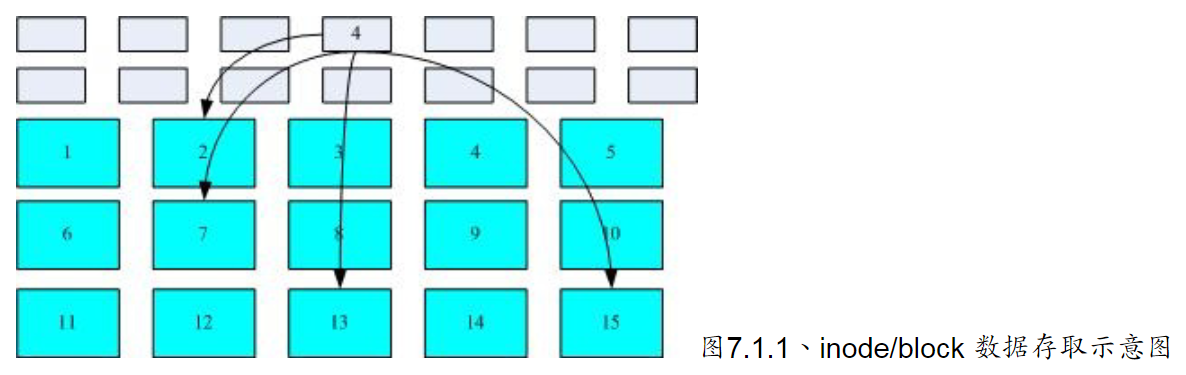
文件系统先格式化出inode与block的区块,假设某一个文件的属性与权限数据是放置到inode4 号(小方格内),而这个inode记录了文件数据的实际放置点为 2, 7, 13, 15 这四个 block 号码,此时我操作系统就能够据此来排列磁盘的读取顺序,可以一次性将四个block内容读出,数据读取就如同图中箭头所指
这种数据存取的方法称为索引式文件系统indexed allocation,U盘使用的文件系统一般为FAT格式,该格式的文件系统没有inode存在,所以FAT无法将这个文件的所有block在一开始就读取出来。每个block号码都记录在前一个block当中
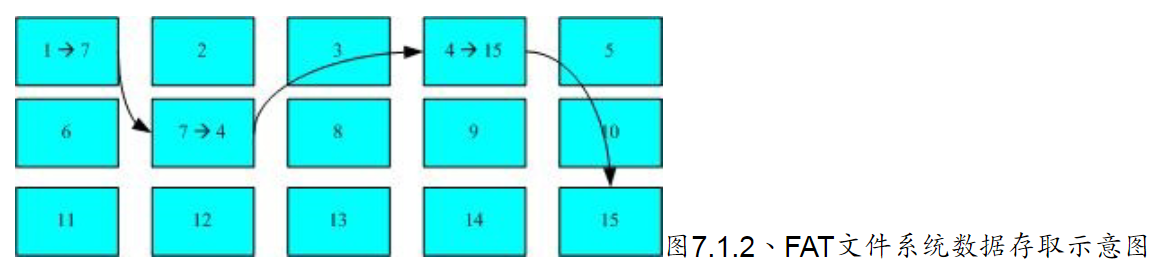
磁盘重组的原因就是文件写入的block太过于离散了,此时文件读取的性能将会变的很差所致。这个时候可以通过磁盘重组将同一个文件所属的blocks汇整在一起
每个文件都会占用一个inode,且可依据文件内容的大小来分配多个block给该文件使用
目录记录文件名,文件记录数据内容
目录与文件在文件系统中如何记录数据:
目录
在Linux下的文件系统创建一个目录时,文件系统会分配一个inode 与至少一块block给该目录。inode记录该目录的相关权限与属性,并记录分配到的那块block号码;而block则是记录在这个目录下的文件名与该文件名占用的inode号码数据
文件
在Linux下的ext2创建一个一般文件时,ext2会分配一个inode和相对于该文件大小的block数量给该文件。假设有一个block为4 KBytes ,而要创建一个100KBytes的文件,那么Linux将分配一个inode与25 个block来储存该文件
目录树读取
inode本身并不记录文件名,文件名的记录是在目录的block当中,当要读取某个文件时,就必会经过目录的inode与block,然后找到那个待读取文件的inode号码,最终读到正确的文件的block内的数据。由于目录树是由根目录开始读起,因此系统通过挂载的信息可以找到挂载点的inode号码,此时就能够得到根目录的inode内容,并依据该inode读取根目录的block内的文件名数据,再一层一层的往下读到正确的文件名
非同步处理:当系统载入一个文件到内存后,如果该文件没有被更动过,则在内存区段的文件数据会被设置为clean,如果内存中的文件数据被更改过,此时该内存中的数据会被设置为Dirty。此时所有的动作都还在内存中执行,并没有写入到磁盘中。系统会不定时的将内存中设置为Dirty的数据写回磁盘,以保持磁盘与内存数据的一致性。以此来提高编辑大型文件频繁写入/读取磁盘的效率问题
Linux系统的文件系统与内存有很大关系:
挂载点的意义
每个filesystem都有独立的 inode / block / superblock 等信息,这个文件系统要能够链接到目录树才能被使用。将文件系统与目录树结合的动作称为挂载
挂载点一定是目录,该目录为进入该文件系统的入口。因此并不是你有任何文件系统都能使用,必须要挂载到目录树的某个目录后,才能够使用该文件系统
df:列出文件系统的整体磁盘使用量
chmod [选项] 权限模式 文件或目录
0输出的结果讯息:
du:评估文件系统的磁盘使用量(常用在推估目录所占容量)
chmod [选项] 权限模式 文件或目录
1Linux的链接文件有两种:
符号链接(软链接):类似Windows的捷径功能的文件,可以快速的链接到目标文件或目录
实体链接(硬链接):通过文件系统的inode链接来产生新文件名,而不是产生新文件
hard link硬链接
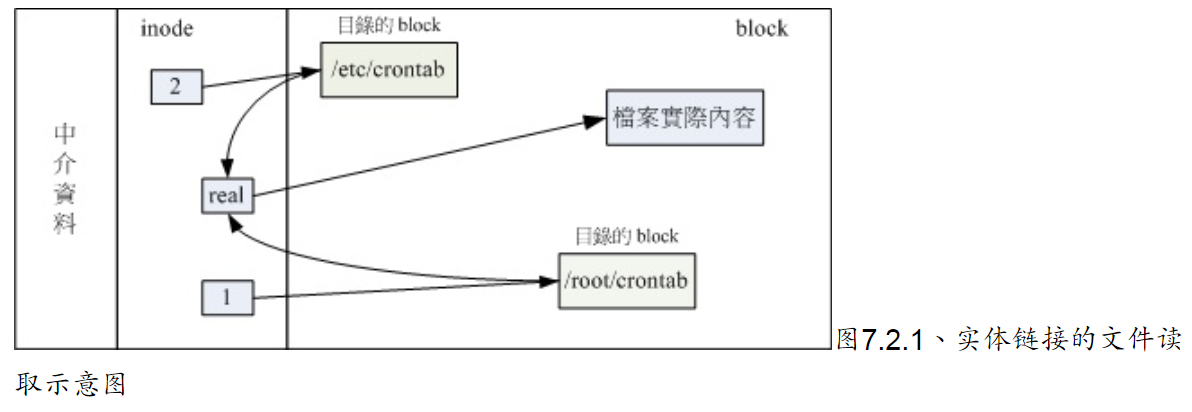
可以通过1或2的目录之inode指定的block找到两个不同的文件名,而不管使用哪个文件名均可以指到real那个inode去读取到最终数据,(就像是创建C++里的引用)
hard link不能跨file system,也不能link目录
symbolic link软链接
是创建了一个独立的文件,这个文件会让数据的读取指向它link的那个文件的文件名,由于只是利用文件来做为指向的动作,所以当来源文件被删除之后,将无法打开该文件(就像快捷方式)
chmod [选项] 权限模式 文件或目录
2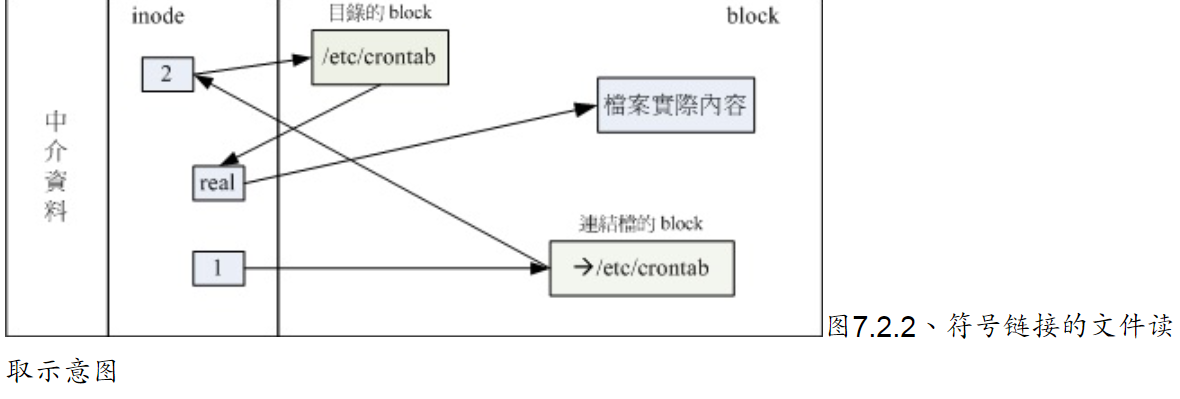
由1号inode读取到链接文件的内容仅有文件名,根据文件名链接到正确的目录去取得目标文件的inode,最终就能够读取到正确的数据
lsblk:列出系统上所有磁盘
chmod [选项] 权限模式 文件或目录
3默认输出信息:
blkid:列出设备的UUID等参数
universally unique identifier是全域单一识别码,Linux会将系统内所有的设备都给予一个独一无二的识别码,这个识别码就可以拿来作为挂载或者是使用这个设备/文件系统
parted:列出磁盘的分区表类型与分区信息
文件系统挂载与卸载
chmod [选项] 权限模式 文件或目录
4